Spotify 一直暫停、自動停止播放怎麼救?最簡單修復方案在這篇
摘要:
Spotify 總是播著播著自動暫停,讓人煩不勝煩?你需要 TuneFab Spotify 音樂轉檔器來拯救!它可以直接下載音樂至電腦或手機本機,超高質量輸出 MP3 音訊檔,任意播放器都能無縫離線收聽,完美 K.O 所有 Spotify 播放異常問題,你絕對值得擁有!
 免費試用
免費試用
「求救!Spotify 播到一半沒聲音,整個程式卡死」
「網路正常,但 Spotify 每播一陣子就自動停止一次」
「有沒有人 Spotify 也一直暫停的啊,我播不到一首它就停」
「每次打開某些 APP,Spotify 裡正在播放的歌就暫停」...
Threads、PTT、Dcard 上類似的請益求助貼文數不勝數,相信不少朋友在收聽自己喜歡的 Spotify 歌曲時也都有遇到過暫停卡頓不斷的情況,有時甚至連聽完一首都費勁,這種感覺簡直讓人一整個就是大崩潰。
別擔心,小編在本篇文章就針對 Spotify 一直暫停、無法正常連續播放的問題,為你整理了 7 個實測有效的修復方法,保準可以幫到你。救援事不宜遲,現在就快快收藏 Get 起來啦!

Spotify 一直暫停歌曲播放是為什麼?
事實上,這個問題已經被詬病已久,許多網友也有向官方回饋過相關的狀況,但得到有效答案回復甚少。一般來說,導致 Spotify 自動暫停、不斷停播的常見原因有以下這些:
- 網路連線不佳:所處的環境無法正常接收行動訊號,或是連接了不穩定的 Wi-Fi
- 儲存空間不足:Spotify APP 中堆積了過多快取資料,影響程式正常運作
- 同時在多台設備登入:其他裝置播放歌曲,會導致現有設備音樂播放暫停
- APP 之間產生衝突:部分應用程式啟用時佔用後台運作,打斷了 Spotify 的正常播放
- 開啟了省電模式:有些手機開啟電池低耗能模式後,會限制音樂播放的背景活動
- 其他程式錯誤:官方伺服器出錯,或是 Spotify APP 版本過舊,也會帶來相容性問題
💡小貼士:
影響 Spotify 音樂播放的因素其實還有很多,也很難保證修復了下次就不會再出現,想要穩定享有流暢的聽歌體驗,這裡還是會更建議你選用優質的音樂下載器,將 Spotify 歌曲離線儲存再播放,一勞永逸解決這個棘手難題喔。
Spotify 自動暫停異常的簡單修復方案
如果你不巧正在遭遇 Spotify 一直暫停的惱人窘況,或是歌曲沒播一陣就自動停止,不妨可以先停下腳步,對照前面提到的可能原因,用下面的方法排查修復看看喔。
① 檢視設備網路連線情況
網路可以說是影響 Spotify 運作的最主要因素了,假若你在切換歌曲時能夠正常播放,但幾乎每一首曲目都是播到一半就沒聲音,或者是反復卡頓暫停,那麼你可以優先檢測一下所處環境的網路速度。
正在使用行動數據聽歌的話,你也可以嘗試重新連接刷新一下網路,或者是改連至穩定的 Wi-Fi 線路重新嘗試收聽 Spotify。
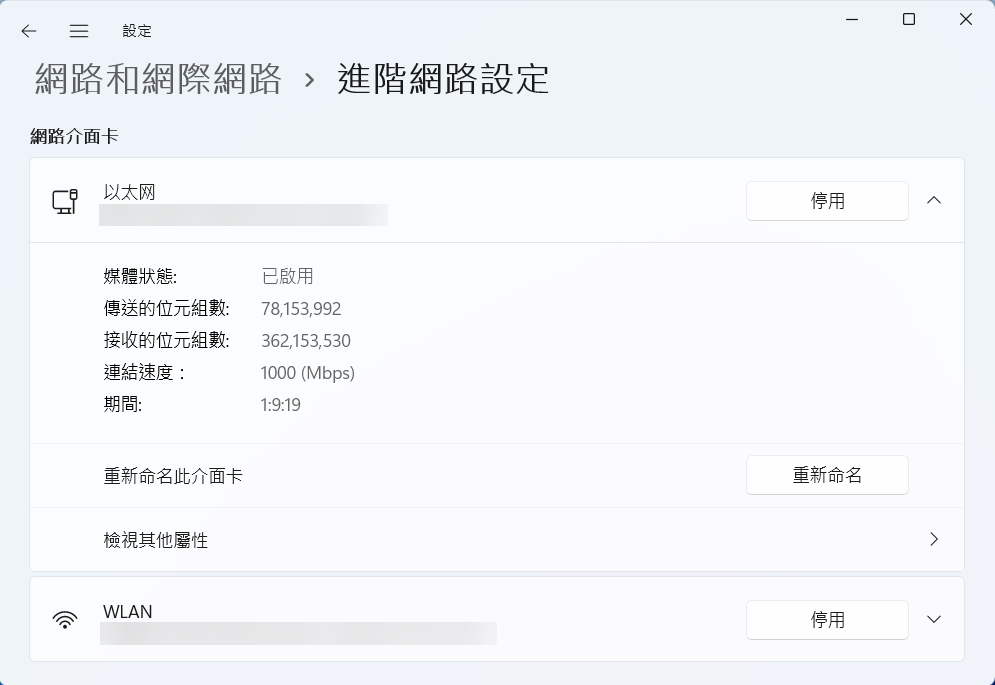
② 清理 Spotify 暫存資料
當你的 Spotify APP 暫存容量過滿,積壓有太多快取資料,也非常容易引發程式錯誤甚至崩潰,從而造成音樂中斷,甚至無法重新再次播放。無論是電腦端還是手機端的 Spotify 都內建有「清除快取」功能,以電腦端為例,你可以執行以下動作清理程式的內部儲存空間。
💡注意:
刪除 Spotify 快取將一併清空過往程式內的瀏覽、搜尋記錄,請謹慎操作。
- 在 APP 介面右上方點開個人頭圖,選擇進入「設定」。
- 往下捲動直至找到「儲存空間」選項卡,點擊對應的「清除快取」按鈕。
- 再次嘗試播放歌曲,Spotify 一直暫停電腦的問題將得到解決。
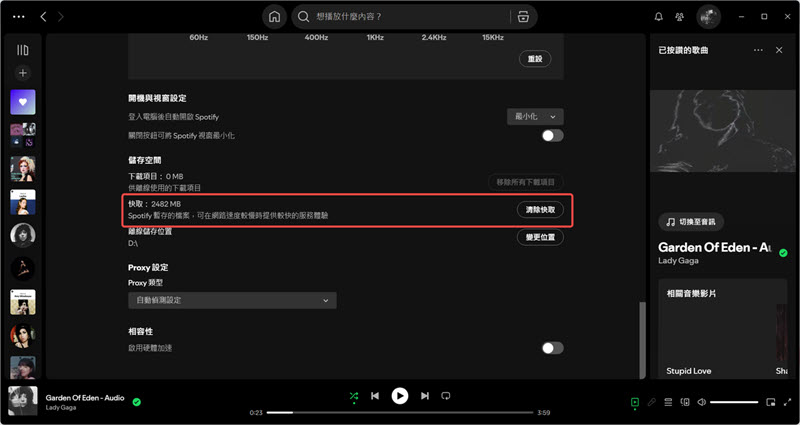
③ 關閉「硬體加速」選項
雖說「硬體加速」這個 Spotify 內建的功能可以幫我們提升程式的整體效能,但強硬且一邊倒地灌以加速,很容易「顧此失彼」,反而會影響其他功能的正常運作。因此當你發現播放歌曲的中途 Spotify 自動暫停,總是需要手動調整重新播放,也可以去看看是不是在 APP 設定中勾選了這項功能,並將其關閉。同樣以桌面端為例,你可以:
- 將滑鼠光標移動到 Spotify APP 介面左上方「...」>「說明中心」。
- 找到並點擊「疑難排解」,輕按其中的「關閉硬體加速功能並重新啟動」就可以啦。
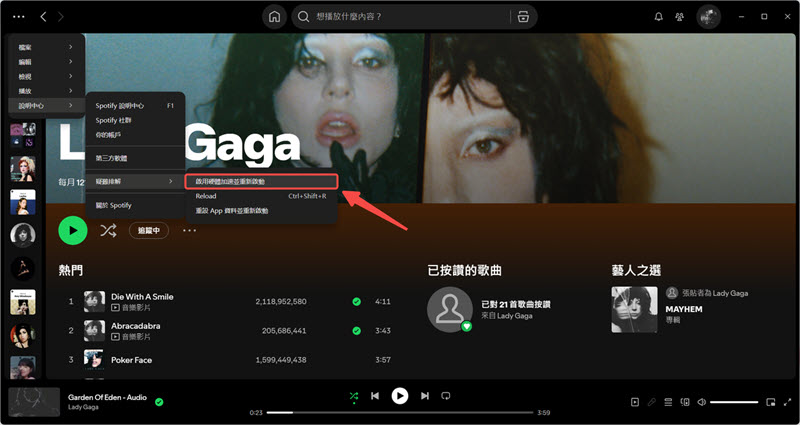
④ 斷開藍牙耳機連接
正在連線使用藍牙耳機聽歌,發現 Spotify 一直暫停無法繼續播放?其實也有可能是由於藍牙連線不暢或是耳機電量不足,影響了音樂的無線傳導。這個時候,你可以先對耳機充電,並改為用本機設備播放,測試看看有沒有恢復正常,以便解決 Spotify 歌曲無法播放的問題。
⑤ 在其他設備登出 Spotify 帳號
正如前面所說的,多個裝置登入同時使用 Spotify 很容易出現各種各樣的問題,比如電腦 Spotify 播到一半沒聲音自動停止,進度條仍在動,但音樂播放設備變成了手機。此時只需要在其他不必要的設備中登出自己的帳戶,問題就可以迎刃而解囉。
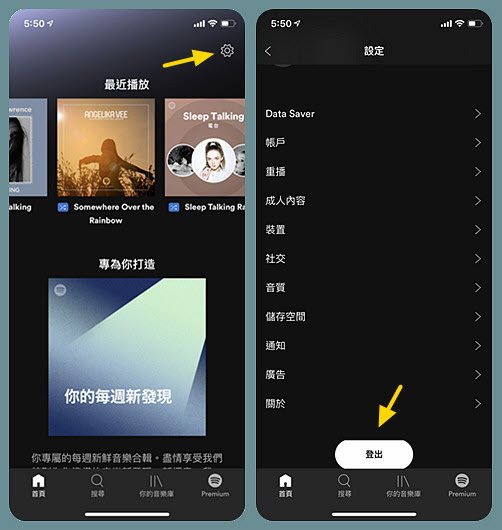
⑥ 開啟「私人時段」功能
平時有很愛用語音聊天 APP(比如 Discord)的朋友或許發現了,每當開啟聊天室視訊或語音,正在播放的 Spotify 音樂就會自己停掉,怎麼找都不知道是哪裡出了問題。這是因為兩個 APP 同時發出背景輸出音訊的指令時,系統會預設只輸出前者的聲音,很多應用程式都是如此。
想要解決這種情況導致的 Spotify 自動暫停問題其實並不難,只需要在 Spotify APP 中開啟「私人時段」模式,就能在收聽頻道語音的同時,一併暢快聆聽自己喜愛的音樂。
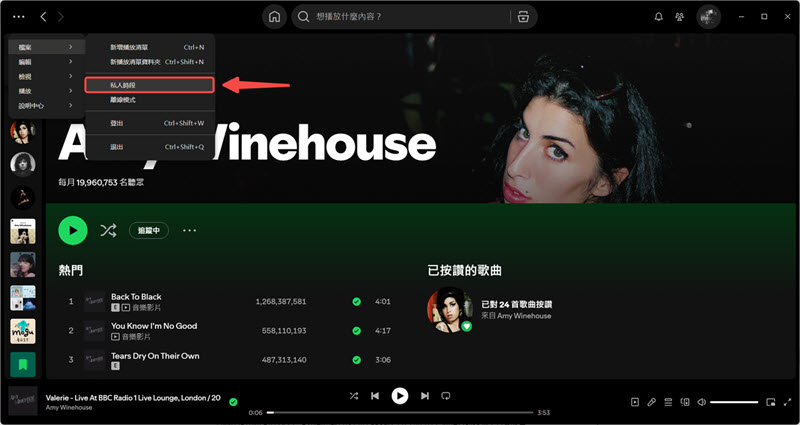
⑦ 更新你的 Spotify APP
如果以上方法都沒能幫你有效修復 Spotify 一直暫停或是卡頓不斷的狀況,那也有可能是程式出現了未知的 bug 錯誤。一般來說官方每次的版本更新都會對伺服器進行優化,因此你可以前往手機或電腦的應用商店將 APP 更新至最新版本進行修復。
倘若你的 Spotify APP 已經是最新版,也可以將其刪除再重新安裝,看看能否解決問題。
萬用解決法:一鍵儲存 Spotify 歌曲本機高質量收聽秒解播放異常 🔥
上面的辦法都不起作用,修好沒多久 Spotify 又開始突發自動暫停,甚至連 30 秒都播不到就開始一卡一停?想獲取更流暢的聽歌體驗,最好的辦法當然是將 Spotify 音樂下載儲存離線收聽啦。
相比較官方限制多多的離線下載功能,小編在此會為推薦你使用 TuneFab Spotify 轉檔器。它可以幫你擺脫束縛,直接幫你下載歌曲至設備本機珍藏,無論單曲、專輯、歌單,甚至是 Podcast 也能為你一鍵解析,35 倍批量極速下載,完美解決「Spotify 播到一半沒聲音」等所有串流問題!
💡絕佳特色功能,僅 TuneFab 獨有!
- 免 Premium 使用,Spotify 免費版用戶也能突破限制,隨心下載各類音樂
- 超高音質匯出音樂,支援自訂音質參數,自高可到 320kbps,盡享至臻天籟之音
- 常用格式匯出音訊,可一併轉換音樂為 MP3/M4A/FLAC/ALAC 等主流格式
- 內建 Spotify 瀏覽器,音樂搜尋下載一站式操作,所有歌曲隨點即載超方便
- 電腦和手機均可使用,同步推出有 Android 版 APP,完美相容於三種作業系統
 免費試用
免費試用
以電腦版軟體為例,下面將手把手教你如何上手使用 TuneFab,一鍵載遍所有心水歌曲,暢爽離線聽歌,無需再擔心 Spotify 一直暫停修不好喔。
第 1 步:安裝軟體後將它打開,點選「Spotify」進入對應的網頁版播放器,登入你的音樂帳戶,將喜歡的歌曲或是收藏的歌單直接拖至右邊的下載佇列。
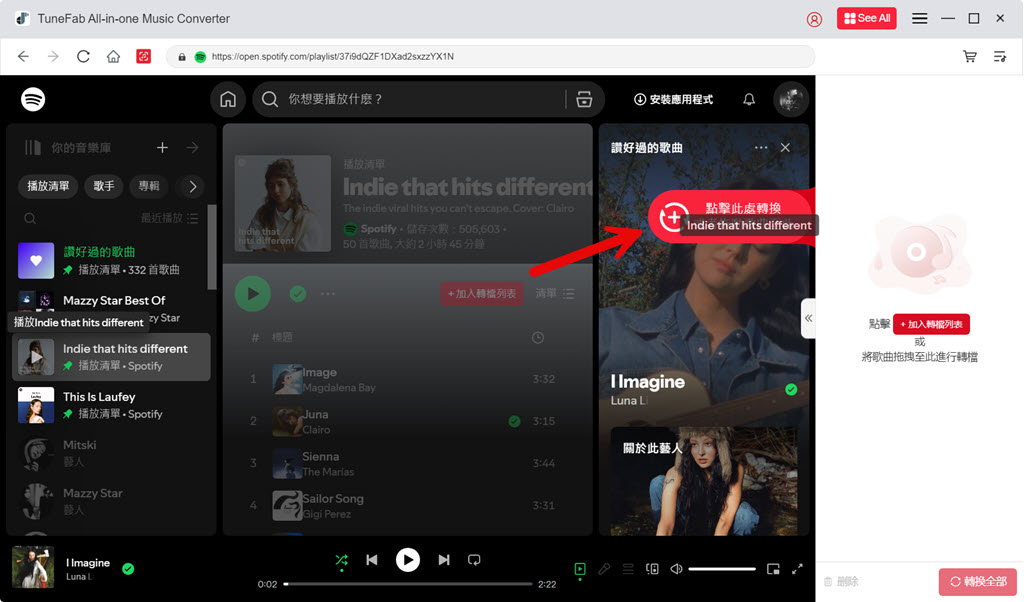
第 2 步:接著,你可以切去下載佇列視窗,並根據自己的需要修改音樂的匯出格式,你也可以在此處調整音質參數以及設定儲存資料夾。
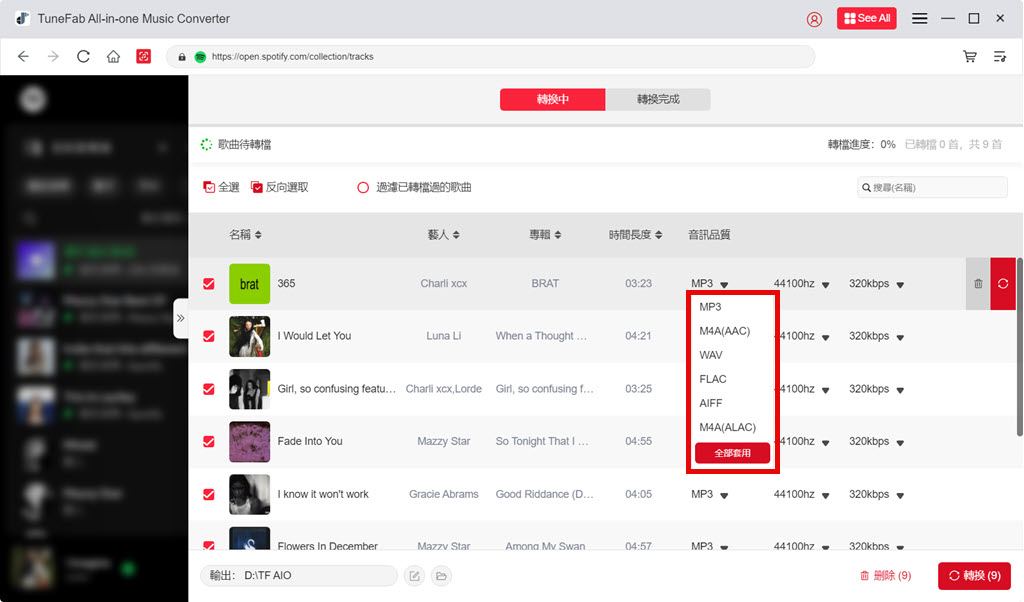
第 3 步:最後,進一步勾選所需下載的具體曲目,點擊視窗右下方的「轉換」,就可以將所選的 Spotify 歌曲打包下載到電腦裡面了。
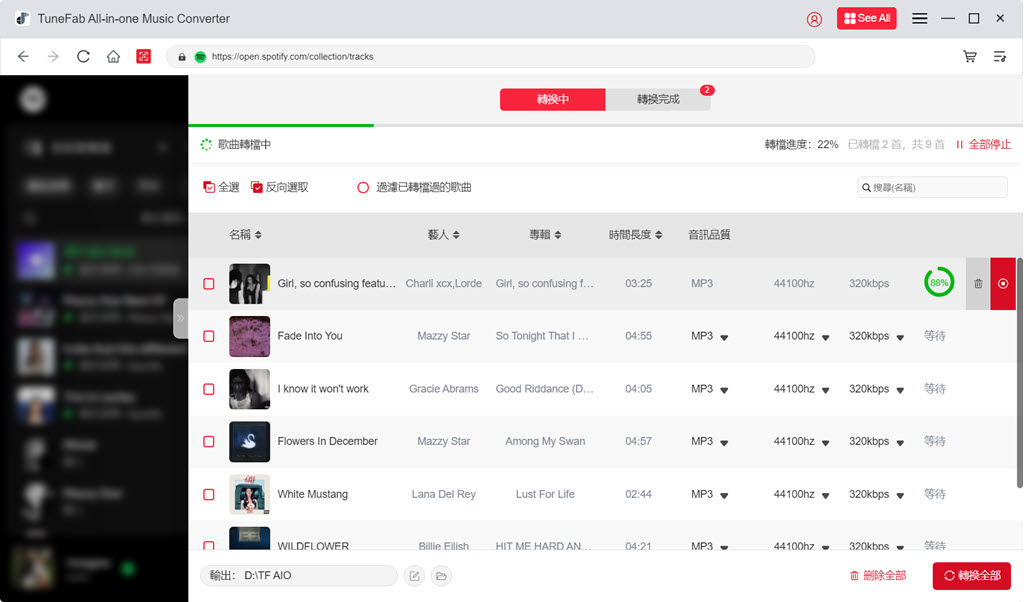
TuneFab Spotify 音樂轉檔器擁有直覺又易懂的功能版面,透過它下載喜愛的歌曲就是這麼簡單方便。在抓取音樂的同時,它能以常用的音訊格式為你輸出並儲存檔案,讓你不用再為 Spotify 無法離線播放、串流播放一直停止等問題發愁,各種設備以及播放器都能無縫收聽。更佛心的是,該軟體提供有免費版開放試用,感興趣的朋友一定不要錯過喔!
 免費試用
免費試用
關於 Spotify 一直暫停的常見問題
使用 Discord 時 Spotify 一直自動暫停怎麼辦?
這種情況其實就是前面提到的 APP 之間產生衝突導致的,因為 Discord 開啟語音時會獲取麥克風權限,系統也會預設讓它獨自佔用輸出背景音訊。如果你不想因此退出聊天室,也可以按文中的方法,在 Spotify 開啟「私人時段」收聽,解決 Discord Spotify 自動暫停的問題,避免音樂播放被打斷。
Spotify 電腦播放一直暫停怎麼解決?
本文列舉的修復方法都是電腦、手機通用的,你可以自行排查原因並進行修復。如果嘗試過後發現 Spotify 一直暫停電腦情況仍然存在,難以解決,也可以選用額外給到的串流抓歌工具,將音樂下載後再離線收聽,一勞永逸無痛解決任何 Spotify 播放問題喔。
Spotify 播到一半沒聲音如何修復?
Spotify 播放過程突然自動停止,但仍能自行手動切歌,其實比較大概率是網路不暢或程式內部容量不足導致的,你可以先排查是否網路連線出現問題,並對 APP 的快取資料進行清理,再嘗試重新播放。
總結
以上就是今天要介紹給你的 Spotify 自動暫停、停止卡頓不斷的所有排除檢修方案啦,操作都不難,相信聰明的你也一定已經透過其中的方法恢復程式的正常播放了。
但串流收聽音樂容易受到多種因素影響,出現播放故障總是難免的,如果你也和小編一樣更追求穩定且流暢的聽歌體驗,不妨可以試試 TuneFab Spotify 音樂轉檔器。作為超一流的音樂下載專家,它甚至無需官方會員就能幫你離線儲存任意 Spotify 內容,輸出媲美無損的 MP3 音訊檔,突破限制暢爽離線聽歌,永遠和各種惱人的串流播放問題「說掰掰」,簡直不要太快樂呢!
 免費試用
免費試用
發表評論
0 條評論











評論(0)